Embora o WordPress seja um ambiente controlado, onde os erros são muito menos frequentes do que em uma configuração típica de desenvolvimento de software, sempre há uma janela ou uma porta pela qual os problemas podem rastejar.
Como regra geral, pode-se dizer que quanto mais flexibilidade uma ferramenta oferece, mais erros potenciais você pode encontrar.
No caso específico do WordPress, há muita flexibilidade e, portanto, muitos erros em potencial. Você tem uma arquitetura de plug-in aberta que pode usar para adicionar recursos ao CMS; você tem um servidor web, um provedor de hospedagem, um sistema de gerenciamento de banco de dados e uma rede. Todos esses componentes são fatores independentes que contribuem para sua parcela de problemas potenciais.
Os tipos de problemas que você pode encontrar incluem desempenho lento, conteúdo incorreto ou danificado, mensagens de erro e, o pior de tudo: a tela branca da morte (WSoD), o que significa que seu site travou e requer atenção imediata.
Mesmo um pequeno problema de desempenho – como um atraso de menos de 2 segundos – é algo com o qual você deve se preocupar porque pode (e vai) prejudicar sua estratégia de SEO e seu posicionamento nos resultados dos mecanismos de pesquisa. E isso se traduz diretamente em cada vez menos visitantes todos os dias, porque hoje em dia, uma resposta rápida é tudo, especialmente para usuários móveis.
É por isso que é crucial ter ferramentas que você possa usar sempre que sentir que seu site não está funcionando corretamente. E mesmo que isso aconteça, sempre há espaço para melhorar seu desempenho ou sua usabilidade.
O que é depuração?
A depuração é uma tarefa que os desenvolvedores realizam para detectar e remover erros (também chamados de bugs) de seus programas. Isso é feito com o auxílio de ferramentas especializadas que permitem ver o que está acontecendo dentro de um programa enquanto ele está sendo executado.
Às vezes, a parte mais difícil do trabalho de depuração é descobrir o componente, comando ou instrução preciso que está causando um erro. Para isso, os desenvolvedores fazem o mesmo que um médico que precisa fazer um diagnóstico: analisar os sintomas e, se necessário, realizar alguns estudos para identificar a origem do problema. O equivalente de desenvolvimento de software de estudos médicos é uma ferramenta de monitoramento que fornece informações sobre o funcionamento interno de um site.
Vamos ver algumas opções.
últimas postagens
WP_DEBUG
O WordPress possui uma ajuda de depuração integrada que geralmente é ignorada. É um “flag” chamado WP_DEBUG que aciona o modo de depuração no WordPress sempre que é ativado. Quando você ativa o WP_DEBUG, é gerado um log que registra todas as atividades do seu site. Ao ler este log, você pode descobrir o que não está funcionando corretamente em seu site WordPress.
Para ativar o WP_DEBUG, você precisa fazer alguma codificação, editando seu arquivo wp-config.php e adicionando as linhas necessárias para comandar seu site a registrar todas as atividades no log. Esta tarefa de codificação não é para qualquer um: você precisa ter muito cuidado ao editar o arquivo wp-config.php, pois se você perder uma linha ou mesmo um caractere, seu site pode parar de funcionar. Além disso, faça um backup do seu site/arquivos antes de fazer qualquer coisa. Se você estragar tudo, você pode restaurar o backup e reverter tudo ao normal.
Para editar o arquivo wp-config.php, use o gerenciador de arquivos do seu provedor de hospedagem ou use um cliente FTP para baixar o arquivo e abri-lo localmente com seu editor de texto preferido. O arquivo está localizado no diretório principal da sua instalação do WordPress. Após abri-lo, localize a linha onde WP_DEBUG está definido. Deve ficar assim:
define( 'WP_DEBUG', false );
Se não houver tal linha, procure o seguinte comentário:
/* That’s all, stop editing! Happy blogging. */
e adicione as seguintes linhas acima desse comentário. Esses comandos instruirão seu site a registrar todos os erros sem exibi-los, o que é útil para sites disponíveis publicamente:
define('WP_DEBUG', true);
define('WP_DEBUG_LOG', true);
define('WP_DEBUG_DISPLAY', false);
@ini_set('display_errors',0);
Salve o arquivo modificado e, se estiver usando FTP, carregue-o em seu site. Em seguida, tente provocar o erro (ou espere até que ele aconteça) e verifique o arquivo debug.log. Você o encontrará na pasta wp-content da sua instalação do WordPress. Você pode abri-lo com um editor de texto e procurar as mensagens de erro que revelam o que está causando problemas ao seu site.
Após fazer isso, você deve desligar o log alterando os valores “true” para “false” em todas as linhas que você adicionou ou alterou no arquivo wp-config.php.
Relatório de erros do WPDB
Se você souber ou suspeitar que o banco de dados do seu site está causando problemas, você pode habilitar o WPDB Error Reporting. Isso também requer alguma codificação. Depois de habilitar o relatório de erros, você pode instruir seu site a começar a exibir erros de banco de dados na tela.
Você não deve fazer isso em um site ativo, a menos que não se importe se seus visitantes receberem mensagens de erro em suas telas. É melhor usar um site de teste (como descrito abaixo) onde você pode testar tudo o que quiser sem deixar que todos vejam o que está acontecendo nos bastidores.
A leitura desses relatórios ou logs de erros requer algum conhecimento técnico, assim como é necessário conhecimento médico para ler um raio-x, por exemplo. Você terá que decifrar algum jargão de programação, rede ou banco de dados, mas provavelmente encontrará a raiz do problema que está afetando seu site e, em seguida, obterá ajuda de alguém que possa resolver esse problema específico.
Para começar a gerar relatórios de erros do banco de dados, adicione a seguinte linha ao seu arquivo wp-config.php (da mesma forma que foi explicado antes para gerar o log de depuração):
define( 'SAVEQUERIES', true);
Ao definir esse valor como true, o banco de dados começará a armazenar todas as consultas que seu site fizer. Então você poderá inspecionar o número de consultas causadas por cada solicitação de página e os comandos usados em cada uma. Uma maneira de mostrar as consultas na tela é adicionar estas linhas no seu arquivo PHP do tema dentro do seu fluxo de execução:
global $wpdb; print_r( $wpdb->queries );
Depois de terminar a depuração, você deve remover essas linhas para restaurar seu site de volta à operação normal.
Usando um site de teste
Um site de teste é um clone do seu site real, onde você pode testar alterações ou novos recursos antes de entrar no ar com eles. Também é uma boa ideia usar um site de teste para depurar problemas ou monitorar seu comportamento, pois dá a você a liberdade de experimentar tudo o que quiser sem interferir nos usuários reais do seu site.
É importante que um site de teste reflita exatamente o conteúdo e a estrutura do seu site real. Sempre que você atualizar seu site WordPress com novo conteúdo ou novos complementos (principalmente plugins e temas), você deve atualizar seu site de teste com uma cópia do real. Dessa forma, se ocorrer um problema em seu site ativo, você poderá replicá-lo em seu ambiente de teste.
Muitos provedores de hospedagem gerenciada do WordPress oferecem um site de teste como um valor agregado aos seus planos pagos. Esta é a maneira mais amigável de ter um ambiente de teste onde você pode jogar e experimentar coisas sem riscos. Mas se o seu provedor de hospedagem não oferece essa possibilidade, você pode criar um site de teste usando o Teste WP plugar. Este plugin facilita a clonagem do seu site e, em seguida, o uso do clone como se fosse real. Você sempre saberá quando estiver no ambiente de teste porque uma barra laranja na parte superior da tela informará isso.

Se você gosta de sujar as mãos, sempre pode criar um site de teste manualmente em um subdomínio, desde que seu provedor de hospedagem permita adicionar um subdomínio à sua conta. O processo de criação do site de teste dessa maneira pode ser um pouco complicado, portanto, se você é iniciante no WordPress, pode usar outra opção.
Monitor de consultas
Seu nome pode ser enganoso porque Monitor de consultas faz muito mais do que apenas monitorar consultas. É um painel de desenvolvedor completo para WordPress, permitindo a depuração de scripts, folhas de estilo, chamadas de API, consultas de banco de dados, erros de PHP e muito mais. Alguns recursos avançados permitem depurar chamadas Ajax e fazer verificações de capacidade do usuário.

Depois de instalá-lo e ativá-lo, o Query Monitor começa a mostrar informações sobre o comportamento do seu site das maneiras mais úteis.
Por exemplo, ele mostra consultas de banco de dados agregadas agrupadas pelas funções, plugins ou temas que as dispararam. Um menu da barra de ferramentas de administração mostra estatísticas ao vivo da página atual, com todas as informações de depuração que você pode precisar para avaliar o problema que precisa resolver.
Ao usar o Query Monitor, você pode restringir sua busca progressivamente por bugs por plugin ou tema, até encontrar aquele que está degradando o desempenho do seu site ou causando um mau funcionamento. Assim como o WordPress, o Query Monitor é totalmente gratuito e de código aberto.
Anteriormente conhecido como Firebug, Ferramentas para desenvolvedores do Firefox é uma versão especial do Firefox feita sob medida para desenvolvedores, oferecendo os mais recentes recursos e ferramentas de desenvolvimento. Não é específico para WordPress, mas acaba sendo muito útil para depurar sites.
É inevitável comparar o Firefox Developer Tools com o Chrome DevTools mais popular. Ao fazer isso, o layout sólido do Firefox se destaca. Por exemplo, você pode clicar com o botão direito do mouse em qualquer elemento para abrir a guia do inspetor, e o console da Web oferece uma saída rica ao imprimir objetos, mostrando muito mais informações do que apenas seu nome. Ele fornece informações extras para determinados tipos, permitindo um exame detalhado das propriedades do objeto e fornecendo informações mais ricas para elementos DOM.
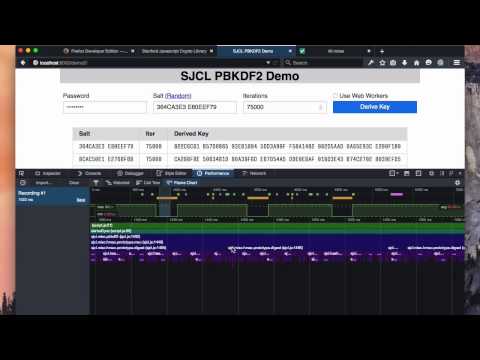
Com a ferramenta Inspector, você pode examinar e modificar páginas HTML e CSS, permitindo que você faça isso com páginas carregadas localmente no Firefox ou em um dispositivo remoto, como Firefox para Android.
O Console da Web mostra todas as informações que você pode precisar sobre uma página da Web: JavaScript, solicitações de rede, CSS, avisos, mensagens de erro e mensagens informativas registradas explicitamente pelo código JavaScript. Ele também permite que você interaja com uma página da Web executando diretamente expressões JavaScript no contexto da página.
Nova relíquia
Como um dos maiores players do setor de APM (Application Performance Monitoring), Nova relíquia é um produto comercial que milhares de desenvolvedores em todo o mundo usam diariamente para obter insights de desempenho sobre seus produtos de software. Possui uma arquitetura de plugins que permite a adição de funcionalidades por terceiros, resultando em um espectro praticamente infinito de tecnologias que podem ser monitoradas por esta ferramenta.
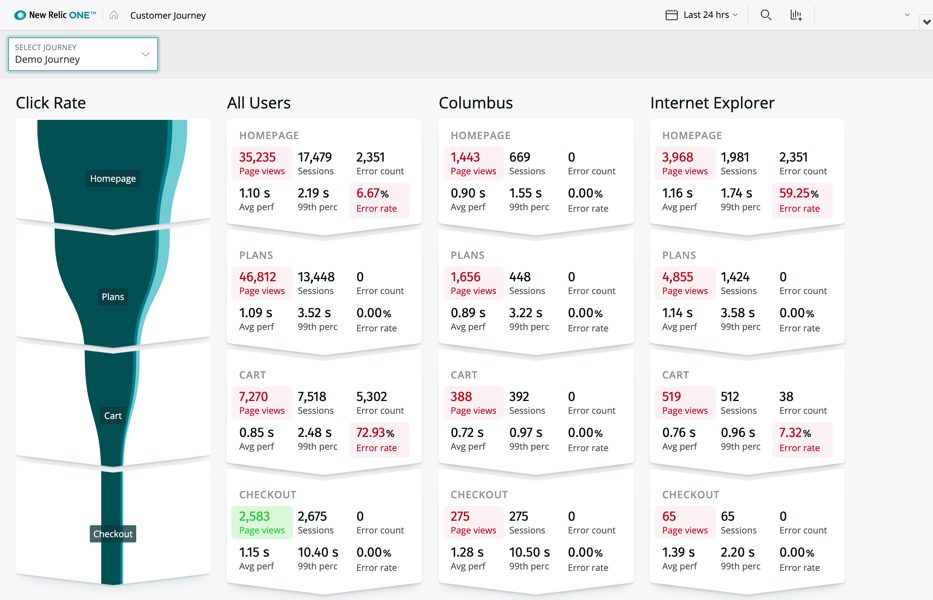
Com uma faixa de preço de $ 9,37 a $ 200 por host por mês, destina-se a tarefas profissionais de depuração. Ele também carrega uma curva de aprendizado estendida, portanto, além de gastar dinheiro com a solução, você também precisa investir tempo para aprender a usá-la. Os usuários do New Relic apreciam o fato de ele ser facilmente integrado a aplicativos para APM e monitoramento de infraestrutura.
Kinsta permite integrar o New Relic facilmente a partir do painel MyKinsta.
Barra de depuração
Barra de depuração é um conjunto de plugins acessíveis através de um menu de depuração na barra de administração do WordPress, que mostra uma grande variedade de informações de depuração. Suas opções incluem o console, códigos de acesso, constantes, tipos de postagem, cron, ações e filtros, transientes, solicitações remotas e scripts de lista e dependências de estilo. É um plugin de código aberto, portanto, pode ser usado gratuitamente.
O plugin principal, Debug Bar, fornece a funcionalidade básica, estendida pelo resto dos plugins. Ele funciona com os sinalizadores de depuração internos oferecidos pelo WordPress, como WP_DEBUG e SAVEQUERIES. Quando esses sinalizadores estão ativos, a Barra de Depuração adiciona informações úteis de depuração, como avisos do PHP e consultas do MySQL, evitando o trabalho de procurar e ler os arquivos de log.
Cada opção no menu Debug Bar fornece sua parcela de poder de depuração. O console, por exemplo, fornece um console no qual você pode executar código PHP arbitrário, o que é excelente para testar o conteúdo de variáveis (entre outros usos). O Cron exibe informações sobre os eventos agendados do WordPress, como a hora do próximo evento, o número de eventos agendados, a lista de eventos agendados personalizados, etc. Ações e Filtros são outra opção para exibir ganchos anexados à solicitação atual. A guia Ações mostra as ações vinculadas à solicitação atual, enquanto a guia Filtros mostra todas as tags de filtro, juntamente com as funções anexadas a cada uma.
Depuração para todos
As ferramentas de depuração são projetadas principalmente para profissionais de desenvolvimento de software. Mas mesmo que você não seja um desenvolvedor, se você apenas mantiver um blog WordPress, é útil ter pelo menos um conhecimento básico de como monitorar e depurar seu site. Ao fazer isso, você pode fornecer a um desenvolvedor algumas informações que o ajudarão a encontrar a origem de um problema, da mesma forma que, se você se sentir mal, poderá economizar algum trabalho ao seu médico medindo sua temperatura sozinho antes de ir para o hospital.
Aprenda algumas maneiras de ganhar dinheiro como profissional do WordPress.

